本實驗將使用簡單的材料製作電容式觸控開關控制LED。

實驗材料
- Arduino Uno控制板一片
- 電阻:1MΩ×3、680Ω×2
- LED×2(顏色不拘)
- (沒有塑膠皮的)迴紋針×3
- 公對母連接線×3
- 鋁箔紙:裁剪3枚(筆者剪裁的大小是15mm × 12mm)
實驗電路與麵包板組裝示範
本單元的實驗電路如下,全部的1MΩ電阻的一端都連接到同一個數位腳(此處為第4腳,可改用其他腳位),電阻的另一端連接到不同的數位腳,以及充當「觸控感測端」的鋁箔紙,你可以嘗試其他導體,像銅箔或香蕉芭樂之類的東東。
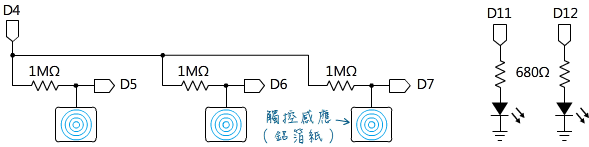
使用麵包板組裝電路的示範如下,用迴紋針固定電阻的一端和鋁箔紙:
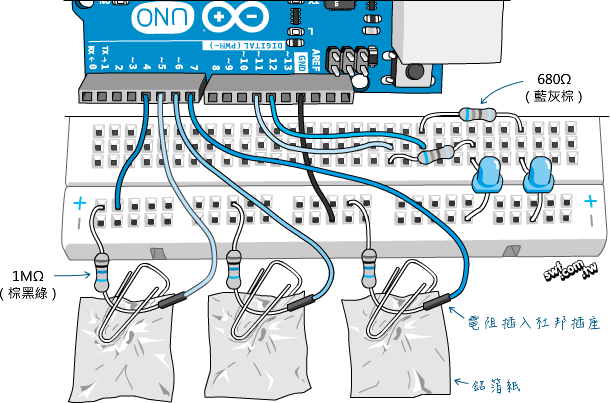
筆者把觸控電路焊接在PCB板,鋁箔紙用白膠黏貼:

電容觸控與RC電路的原理
本實驗程式將在電阻的一端(數位第4腳)發送脈衝訊號,在沒有人體碰觸感測介面情況下,該脈衝訊號幾乎原封不動地傳送到電阻的另一端:

當手指靠近感測端時,手指和感測端的導體(鋁箔)之間會形成電容,相當於電阻的另一端接了一個電容器:

電容的基本結構像下圖一樣,用兩片導體、中間以絕緣介質(如:空氣、雲母、陶瓷…)隔離。當兩端導體通電時,導體就會聚集正、負電荷,形成「電的容器」。

左下圖是用電阻(R)和電容(C)組成的基本RC電路。對電容通電時,電容將開始儲存電荷,直到注滿到電壓的相同準位;斷電時,電容會開始放電,直到降到0(亦即,「接地」的準位)。
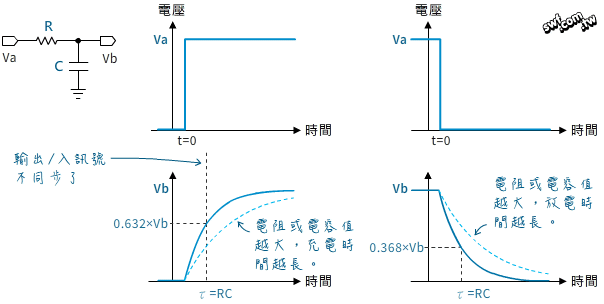
在充電過程中,電流與電容電壓的變化量受到電阻與電容值影響。電阻R與電容值C的乘積稱為時間常數(time constant),寫成希臘字母τ(唸作“tau”),有時也直接用英文字母t代表:
τ= RC
電容充電到約70%(實際為63.2%)僅需花費一個時間常數,充到飽和(約99.3%)需要5個時間常數;電阻或電容值愈大,充電所需時間也愈長。電容放電時,在一個時間常數之後,約剩下40%(實際為36.8%)。
因此,向電阻的一端輸入脈衝訊號,當手指接觸電阻另一端時,輸出脈衝的高、低電位時間將被「延後」。程式透過比對輸入和輸出的脈衝時間,就能得知是否有人碰觸到感應器(鋁箔)。

感測端的電容量,與手指和感應器的距離成反比。本單元程式採用Paul Stoffregen撰寫的Captivative Sensor程式庫,此程式庫的說明頁指出,電路中的電阻值可介於100KΩ~50MΩ,阻值越大越靈敏但反應變遲鈍:
- 若要偵測手指是否碰觸到感測面,請使用1MΩ。
- 若要偵測4~6吋(註:1吋=2.54公分)的距離,請使用10MΩ。
- 若要偵測12~24吋的距離(視感測面的金屬片尺寸而定),請使用40MΩ。市面所能買到的最大電阻值為10MΩ,請自行串連4個電阻。
說明頁也提到,在感測端加上一個100pF的電容(標示為101),可增加檢測的穩定性。
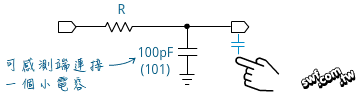
觸控開關實驗程式
下載CaptivativeSensor程式庫、解壓縮之後,筆者將它重新命名成“CaptivativeSensor”,存入Arduino的libraries資料夾:
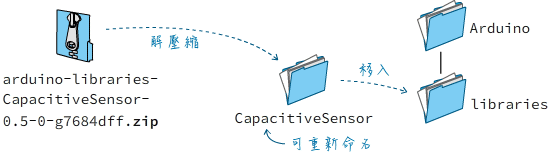
開啟Arduino IDE,選擇「檔案→範例→CapacitiveSensor→CapacitiveSensorScketch」,開啟程式庫提供的範例程式。此範例程式的感測脈衝訊號發射腳是4,接收腳是2, 6和8,請將它們改成5, 6, 7:
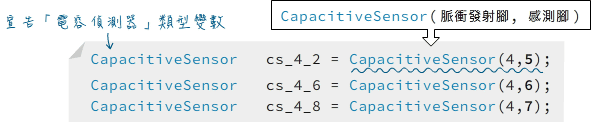
其餘程式碼不用改。編譯並上傳到Arduino控制板之後,開啟序列埠監控視窗,這是尚未碰觸任何感應介面的輸出:
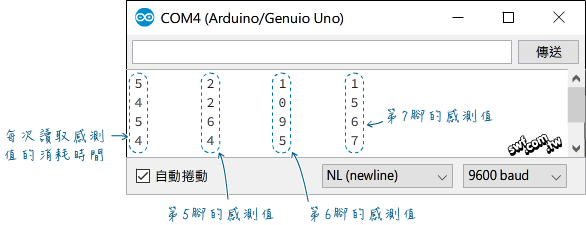
碰觸感應介面的結果:
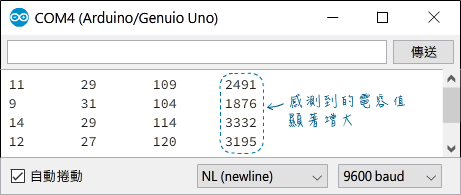
CapacitiveSensor程式庫的方法
CapacitiveSensor程式庫包含3個主要方法以及一些工具方法:
CapacitiveSensor CapacitiveSensor(byte 脈衝發射腳, byte 感測腳)
CapacitiveSensor用於建立程式庫的物件實體(請留意大小寫)。
long capacitiveSensorRaw(byte 取樣數)
capacitiveSensorRaw將傳回長整數類型的原始電容值,「取樣數」參數可用於增加傳回值的解析度,其代價是處理效能降低。傳回的電容值並非取樣數的平均,也不包含總電容量數。
capacitiveSensorRaw將傳回-2,若電容值超過CS_Timeout_Millis(偵測超時)定義的毫秒值。CS_Timeout_Millis預設為2000毫秒(2秒)。
long capacitiveSensor(byte 取樣數)
capacitiveSensor將傳回長整數類型的感應電容值,capacitiveSensor會紀錄未感測到碰觸時的最低電容值,並且用碰觸時的電容量與之相減。
最低容量值每隔一段時間(由CS_Autocal_Millis定義)重新校正一次,預設校正間隔時間是200000 毫秒(20秒)。此重新校正機制可透過設定一個很大的數值(0xFFFFFFFF)給CS_Autocal_Millis來關閉。
void set_CS_Timeout_Millis(unsigned long 超時毫秒數)
set_CS_Timeout_Millis方法用於設定CS_Timeout_Millis的值,來設定等待感測端訊號跟著發射端高、低變化的超時毫秒值。在等待感應脈衝變化之間,程式會暫停運作,所以必須設定超時,預設為2000毫秒(2秒)。
void reset_CS_AutoCal()
立即校正capacitiveSensor函式的電容值
void set_CS_AutocaL_Millis(unsigned long 自訂校正的毫秒數)
設定capacitiveSensor函式超時間隔。給定”0xFFFFFFFF”數值可關閉自動校正功能。
觸控LED開關
底下的程式將能在感測到使用者碰觸時點亮LED,筆者設定的電容臨界值是1500,請依照你的測試結果調整此值。
#include <CapacitiveSensor.h>
#define threshold 1500 // 感測電容量的臨界值
#define LED1 11 // LED1的腳位
#define LED2 12 // LED2的腳位
#define LED3 13 // LED3的腳位
// 設定電容觸控的訊號輸入和輸出腳位
CapacitiveSensor cs_4_5 = CapacitiveSensor(4,5);
CapacitiveSensor cs_4_6 = CapacitiveSensor(4,6);
CapacitiveSensor cs_4_7 = CapacitiveSensor(4,7);
void setup() {
pinMode(LED1, OUTPUT);
pinMode(LED2, OUTPUT);
pinMode(LED3, OUTPUT);
}
void loop() {
long total1 = cs_4_5.capacitiveSensor(30);
long total2 = cs_4_6.capacitiveSensor(30);
long total3 = cs_4_7.capacitiveSensor(30);
// 若第一個觸控點的電容量大於臨界值,則點亮LED。
if (total1 > threshold) {
digitalWrite(LED1, HIGH);
} else {
digitalWrite(LED1, LOW);
}
if (total2 > threshold) {
digitalWrite(LED2, HIGH);
} else {
digitalWrite(LED2, LOW);
}
if (total3 > threshold) {
digitalWrite(LED3, HIGH);
} else {
digitalWrite(LED3, LOW);
}
}

Interesting and informative. Support!
「阻值越大越靈敏但反應變遲鈍」
這句話是指充電時間較長但容易定出threshold的意思嗎?
我覺得可以這樣理解:觸控偵測距離拉長,也代表人體(手指)要離開比較遠,感測端的電容才會消失,所以反應就顯得遲鈍了。
thanks,
jeffrey
CapacitiveSensor 採樣讀出print比較慢, 改了delay 會比較快嗎?
採樣時間由RC常數決定,跟delay沒有關係。
thanks,
jeffrey
您好,想請問,我將電線拉約十米,然後發現鞋子穿很厚的人觸碰數值往上非常少,幾乎跟雜訊一樣,是什麼原因呢?感謝!
不好意思,想請問一下
目前我做的感測銅片很容易受到外界干擾,想請問看看有沒有什麼好的辦法可以隔絕外部干擾,謝謝
(目前有試過貼絕緣膠帶,不過效果不彰)
建議用TTP223觸控IC之類的模組測試。
thanks,
jeffrey
想請問一下 code中 long total1 = cs_4_5.capacitiveSensor(30);
請問(30)是什麼意思?
因為改成(1000)後發現變靈敏
請參閱上文「CapacitiveSensor程式庫的方法」說明。
thanks,
jeffrey
版主您好,有關電容感應有一個問題
請問在一個感應開關上(如:一條鋁箔紙)
有可能在不同的位置偵測到不同的數值嗎?
網上看到有人這麼做
https://create.arduino.cc/projecthub/millerman4487/arduino-paper-controller-buttons-slider-d2ae64